Hai bisogno di convertire il tuo file AVI in formato MOV? In realtà, puoi usare molti software di conversione o alcuni convertitori online a convertire facilmente AVI in MOV. Prima di procedere, parliamone un po' cos'è il file AVI o MOV.
Microsoft ha creato l'AVI (Audio Video Interleave) formato di file da eseguire sulla propria applicazione, Windows Media Player. Per creare sono stati utilizzati il programma QuickTime di Apple e Mac OS MOV. AVI non supporta codec MP4 come H.264, sebbene MOV lo faccia.
MOV è un formato di file QuickTime. Video, audio, timecode e tracce di testo possono essere trovati tutti in file MOV, che possono essere utilizzati per archiviare e sincronizzare molte forme di dati. È possibile utilizzare diversi codec alternativi per codificare ciascuna traccia multimediale. Il codec MPEG-4 viene spesso utilizzato per comprimere file o effetti MOV. Ora, ecco 3 semplici modi per convertire AVI in MOV.
Contents: Parte 1. Posso convertire AVI in MOV utilizzando QuickTime?Parte 2. Il modo più semplice e veloce per convertire AVI in MOVParte 3. Altri modi gratis per convertire AVI in MOV su Windows/MacParte 4. Conclusione
Parte 1. Posso convertire AVI in MOV utilizzando QuickTime?
Sulla base di ciò di cui abbiamo parlato, AVI è solitamente utilizzato dai client Windows mentre MOV, prodotto da Apple, è più compatibile con gli utenti Mac. AVI è diventato sempre più popolare su Internet, dove gli standard di compatibilità sono elevati.
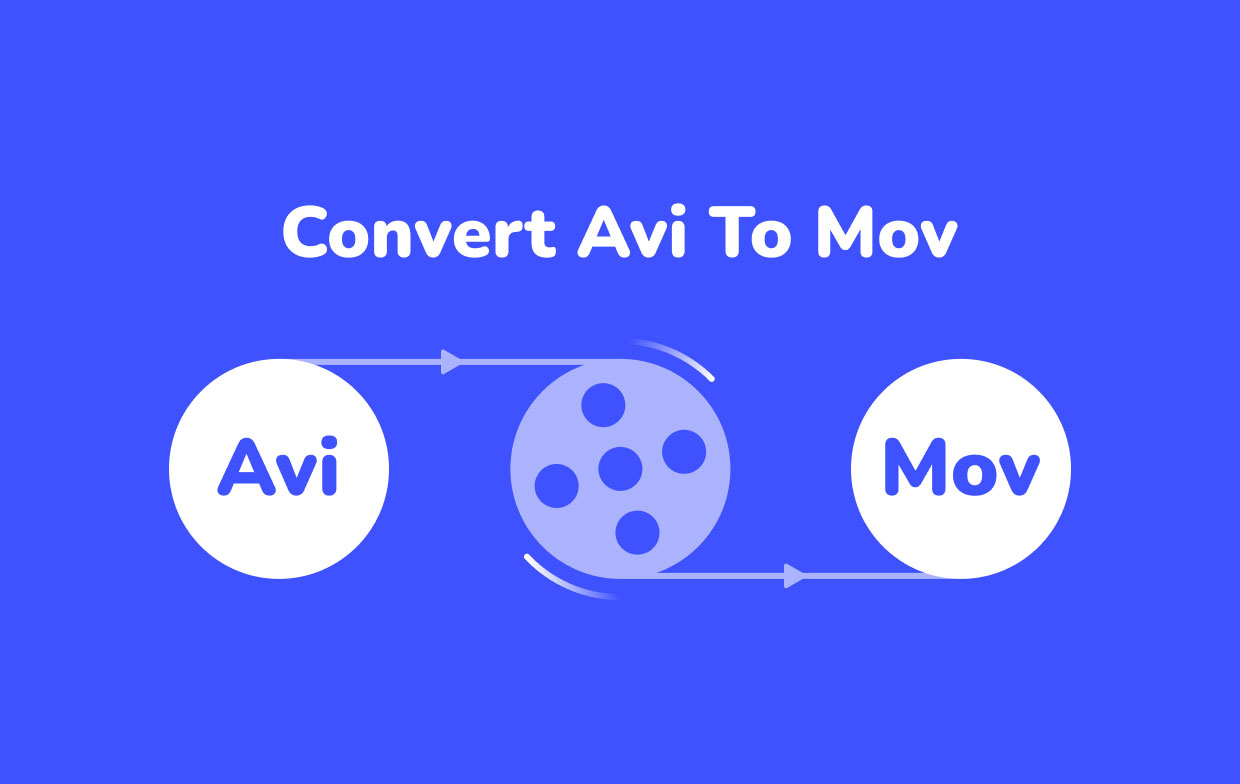
Quasi tutti i lettori, compresi i dispositivi portatili, supportano questo formato. A causa delle crescenti richieste degli utenti per questo formato, il contenitore AVI è stato abbandonato da Microsoft e ha invece introdotto WMV, una versione più recente e più ricca di funzionalità di Windows Media Player. Se hai mai bisogno di convertirlo in MOV, ci sono diversi modi per farlo di cui parleremo più avanti.
È possibile per QuickTime, se sei un utente Mac, convertire AVI in MOV. Tuttavia, ha ancora molte limitazioni in termini di codec e supporto per formati video popolari e ti costringe a installare software non necessario che non vuoi accumulare sul tuo computer.
Parte 2. Il modo più semplice e veloce per convertire AVI in MOV
Il Convertitore video iMyMac è un programma che ti permette di convertire video film e audio senza perdita di dati e rapidamente in qualsiasi formato tu voglia.
È uno strumento potente che può svolgere un'ampia gamma di attività e funzioni, tra cui l'editing e la riproduzione di video. Oltre alla versione per Mac, ha anche una versione per PC Windows per aiutarti a convertire AVI in MOV.
Il miglior convertitore da AVI a MOV per Mac e Windows
Con il Convertitore video iMyMac puoi convertire in sicurezza i video in MP4, M4A, MOV e molti altri formati! Inoltre, ha funzionalità come l'ottimizzazione video e editing di video.
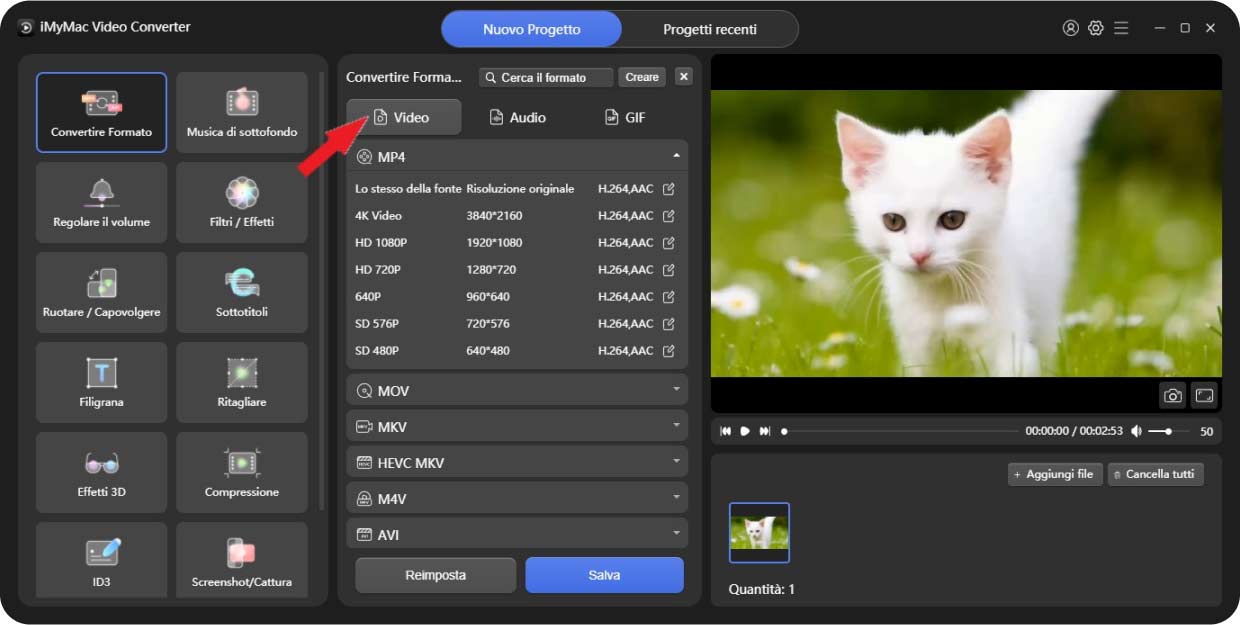
Quando si tratta di convertire file, questo programma semplice ma potente ha molto da offrire, incluso un'ampia varietà di opzioni di personalizzazione per assicurarti di ottenere i risultati desiderati. Per soddisfare le tue esigenze, potresti regolare il frame rate, applicare vari filtri video o persino aggiungere movimenti in loop ai film.
È anche ideale per le persone che hanno solo bisogno di convertire non solo AVI e MOV ma anche molti tipi di file con pochi clic del mouse.
Come convertire AVI in MOV ?
- Sul tuo computer, avvia il Convertitore video iMyMac.
- Vai a "Aggiungi più video o audio" e seleziona i file che desideri convertire. Puoi trascinare e rilasciare i file su di esso.

- Sullo schermo, seleziona "Converti formato". Apparirà un elenco di opzioni, quindi seleziona il file di destinazione desiderato, che in questo caso MOV l'elenco. Questo è il formato in cui verranno salvati i file di output. Successivamente, fai clic sul pulsante Salva.
- Clicca su Esporta per iniziare, aspetta che finisca e basta!
Come puoi vedere, Il Convertitore video iMyMac non è solo utile ma anche semplice da usare grazie alla sua interfaccia intuitiva. Provalo per convertire AVI in MOV!

Parte 3. Altri modi gratis per convertire AVI in MOV su Windows/Mac
#1 Convertire AVI in MOV su Windows: Windows Media Player
Windows Media Player è un lettore multimediale gratuito basato su Windows che consente agli utenti di ascoltare video musicali e guardare film sui propri PC o laptop. È stato creato come lettore multimediale, con la conversione di video di editing video come funzionalità.
Gli utenti a volte usano questo programma come un modo per convertire o cambiare i formati video, come da .mov a.mp4, ecc., anche se è principalmente un lettore. Ecco come usarlo a convertire AVI in MOV:
- Apri Windows Media Player e scegli il video AVI che desideri convertire in MOV dal menu "File" > "Apri".
- Procedi con "Organizza", quindi "Opzioni" dopo aver selezionato il tuo file AVI.
- Seleziona una posizione sicura per salvare il file AVI convertito facendo clic su "Cambia" nella scheda Rip Music e cambiando il formato in "MOV".
- Se sei sicuro di tutte le modifiche, fai clic su "Applica" e "OK".
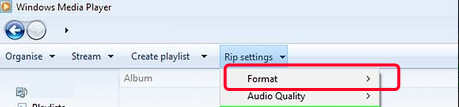
#2 Convertire AVI in MOV su Mac: iMovie o QuickTime Player
QuickTime Player, come Windows Media Player, è un Lettore multimediale Apple che consente ai suoi utenti di aprire file multimediali personali, film HD e video Internet in una varietà di tipi di file. Allo stesso modo, oltre a riprodurre film, audio e altri media, gli utenti Mac a volte usano questo programma come strumento per convertire video.
Implica che tu possa usare QuickTime per convertire i file da un formato all'altro, come AVI in MOV.
- Fai clic su "Apri file" dal menu "Finder", quindi il tuo file AVI.
- Seleziona "Apri con" dal menu contestuale quando fai clic con il pulsante destro del mouse sul file AVI, quindi QuickTime.
- Vai al menu File e seleziona "Esporta come" o "Esporta". Decidi la risoluzione del video.
- Imposta o naviga verso una destinazione, quindi fai clic su "Salva".
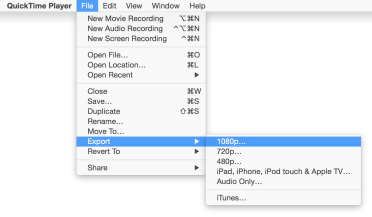
Parte 4. Conclusione
Convertire gratuitamente i tuoi file AVI in formato MOV o viceversa è una semplice operazione che puoi eseguire sul tuo Mac usando QuickTime. Lo stesso vale per Windows con il proprio Windows Media Player. Le procedure sopra descritte sono semplici da seguire e possono essere utilizzate su entrambi i sistemi operativi. Con pochi semplici passaggi puoi convertire AVI in MOV.
Se vuoi, usa il convertitore per rendere le cose più facili. Provare il Convertitore video iMyMac se hai file AVI o numerosi file AVI che desideri convertire in MOV su PC senza perdere qualità. Puoi anche acquisire funzionalità aggiuntive acquistando lo strumento completo. Ora puoi divertirti con questo fantastico lettore multimediale e convertitore!



